
- Autor Lynn Donovan [email protected].
- Public 2023-12-15 23:44.
- Zadnja izmjena 2025-01-22 17:19.
Android (Jellybean) - Brisanje sačuvanih lozinki i FormData
- Pokrenite svoj pretraživač, obično Chrome.
- Otvorite Meni i izaberite Podešavanja.
- Odaberite Privatnost.
- Odaberite Jasno Podaci o pregledavanju.
- Provjeri Obriši sačuvano lozinke i Jasno autofilldata, a zatim izaberite Jasno .
Imajući ovo u vidu, kako da se riješim sačuvanih korisničkih imena?
Možeš izbrisati bilo koji sačuvano korisničko ime i kombinaciju lozinke klikom na "X" pored unosa u prozoru Postavke. To izbrisati sve ostalo korisnička imena , kliknite na dugme "Chrome", odaberite "Alati, " kliknite " Jasno BrowsingData" i potvrdite okvir pored " Obriši Sačuvano AutoFill FormData."
Slično tome, kako da izbrišem sačuvane web stranice na Androidu? Na tvom Android telefon ili tablet, otvorite aplikaciju Chrome. Ako je vaša adresna traka na dnu, prevucite prema gore na adresnoj traci.
Na listi za preuzimanje pronađite stranicu koju ste sačuvali.
- Čitanje: Dodirnite stranicu.
- Brisanje: Dodirnite i držite stranicu. U gornjem desnom uglu dodirnite Izbriši.
- Dijeli: Dodirnite i držite stranicu. U gornjem desnom uglu dodirnite Dijeli.
Zatim, kako da izbrišem korisnička imena AutoFill u Chromeu?
Ako želite samo izbrisati određene autofillenture:
- Kliknite na Chrome meni na traci sa alatkama pretraživača i izaberite Postavke.
- Kliknite na "Prikaži napredne postavke" i pronađite odjeljak "Lozinke i obrasci".
- Odaberite Upravljanje postavkama automatskog popunjavanja.
- U dijaloškom okviru koji se pojavi odaberite unos koji želite da izbrišete sa liste.
Kako da izbrišem AutoFill?
Brisanje podataka automatskog popunjavanja u Chromeu
- Kliknite na ikonu menija Chrome.
- Kliknite na Istorija, a zatim ponovo kliknite na Istorija u meniju koji se pojavi.
- Odaberite Obriši podatke pretraživanja.
- Na vrhu odaberite opciju "početak vremena" da obrišete sve sačuvane podatke.
- Uvjerite se da je opcija “Obriši sačuvane podatke obrasca za automatsko popunjavanje” označena.
Preporučuje se:
Kako izbrisati drugi nalog e-pošte na Androidu?

Android Idite na Aplikacije > E-pošta. Na ekranu e-pošte, otvorite meni postavki i dodirnite Računi. Pritisnite i držite Exchange nalog koji želite da izbrišete dok se ne otvori prozor menija. U prozoru menija kliknite na Ukloni nalog. U prozoru upozorenja Ukloni nalog, dodirnite OK ili Ukloni nalog da završite
Kako da saznam kada korisnička lozinka ističe u Active Directory?

NET USER Komanda za provjeru detalja isteka lozinke Idite na meni Start ili na traku za pretragu. Upišite “CMD” ili “Command Prompt” i pritisnite Enter da otvorite prozor naredbenog retka. U prozoru komandne linije otkucajte dole navedenu komandu i pritisnite Enter da biste prikazali detalje korisničkog naloga
Koja je tabela sačuvana ključem u Oracleu sa primjerom?
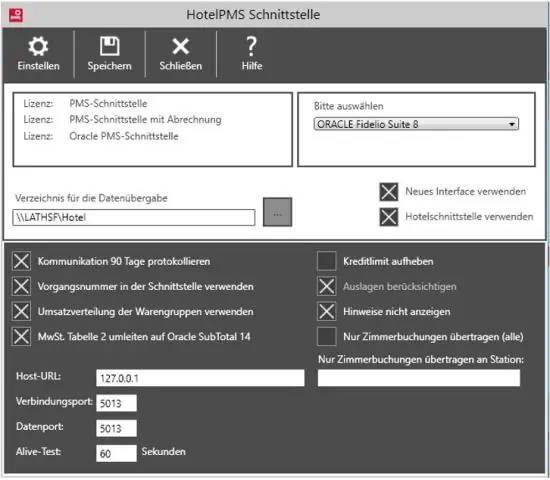
Tabela sa očuvanim ključem je osnovna tabela sa odnosom jedan-na-jedan sa redovima u pogledu, bilo putem primarnog ključa ili jedinstvenog ključa. U gornjem primjeru, tabela automobila je tabela sa očuvanim ključem
Kako mogu izbrisati svoj Gmail račun na Androidu?

Kako ukloniti Gmail račun sa Android uređaja Otvorite postavke. Dodirnite Korisnici i računi. Dodirnite gmail nalog koji želite da uklonite. Dodirnite UKLONI RAČUN. Potvrdite pritiskom na UKLONITE RAČUN ponovo
Kako izbrisati sačuvana korisnička imena na iPhoneu?

Evo kako izbrisati sačuvana korisnička imena i lozinke u mobilnom Safariju. Prvo otvorite aplikaciju Postavke na svom iOS uređaju, a zatim dodirnite karticu 'Safari'. Sada dodirnite dugme 'AutoFill' na vrhu stranice, zatim dugme 'Obriši sve
